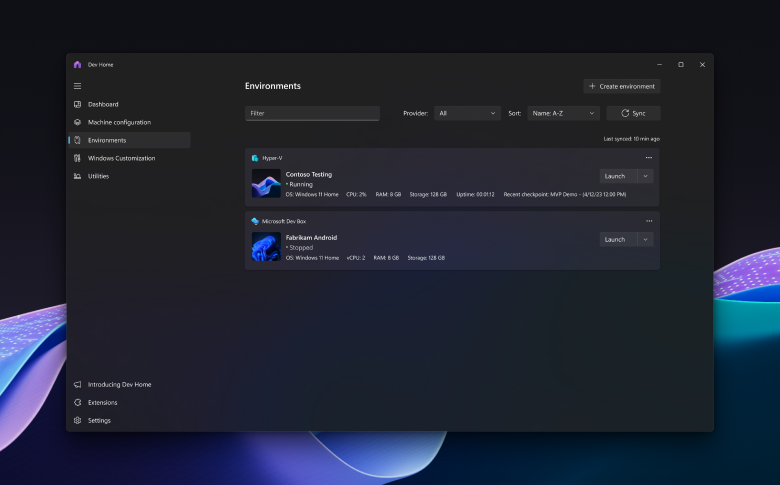
Umgebungen
Zentralisieren Sie Ihre Interaktionen mit virtuellen Umgebungen an einem zentralen Ort. Konfigurieren Sie Ihre Umgebungen direkt in Dev Home, einschließlich Hyper-V-V-VMs, Microsoft Dev Boxen und mehr. Starten, Momentaufnahme, Starten, Beenden oder Anheften von Umgebungen an windows Startmenü oder Taskleiste. Dies ist der einzige Ort, an dem Sie mit all Ihren Entwicklerumgebungen interagieren können.
Erfahren Sie mehr










Folgen Sie uns